- Драйвер контроллера Afterglow Xbox 360 может быть сложно установить в Windows 10, но наше руководство поможет вам в этом.
- Сначала убедитесь, что у вас установлены правильные драйверы, поэтому загрузите их с веб-сайта поддержки.
- Вы также можете использовать сторонний инструмент, который сделает всю эту работу за вас автоматически.
- Перед любой процедурой убедитесь, что вы подключаете устройство к назначенному порту.

Это программное обеспечение исправит распространенные компьютерные ошибки, защитит вас от потери файлов, вредоносных программ, сбоев оборудования и оптимизирует ваш компьютер для достижения максимальной производительности. Исправьте проблемы с ПК и удалите вирусы прямо сейчас, выполнив 3 простых шага:
- Скачать Restoro PC Repair Tool который поставляется с запатентованными технологиями (патент доступен здесь).
- Нажмите Начать сканирование чтобы найти проблемы с Windows, которые могут вызывать проблемы с ПК.
- Нажмите Починить все для устранения проблем, влияющих на безопасность и производительность вашего компьютера
- Restoro был загружен 0 читатели в этом месяце.
Использование Xbox контролер на окнах обычно идет прогулка по парку. А играть в определенные жанры игр без контроллера - медленное страдание.
Таким образом, вполне обычное дело - использовать на вашем ПК хорошо продуманный консольный контроллер, например Afterglow. Xbox 360 контроллер, который очень популярен, если учесть, что Xbox 360 уже является устаревшей консолью.
Однако похоже, что для некоторых пользователей принцип plug-and-play не работает. К счастью, у нас есть способ исправить это ниже.
Как я могу установить контроллер Afterglow Xbox 360?
1. Получите правильные драйверы
- Убедитесь, что ваш контроллер подключен к порту USB 2.0.
- Загрузите драйвер с Страница поддержки Xbox.
- Щелкните установщик правой кнопкой мыши и запустите его в Режим совместимости.
- Перезагрузите компьютер.
Если это не поможет, вот как найти локально сохраненный драйвер, который может работать:
- Щелкните правой кнопкой мыши Начинать и открыть Диспетчер устройств.
- Перейдите к Звуковые, видео и игровые контроллеры и разверните этот раздел.
- Щелкните правой кнопкой мыши контроллер и выберите Обновить драйвер.
- Выбирать Найдите на моем компьютере драйверы.
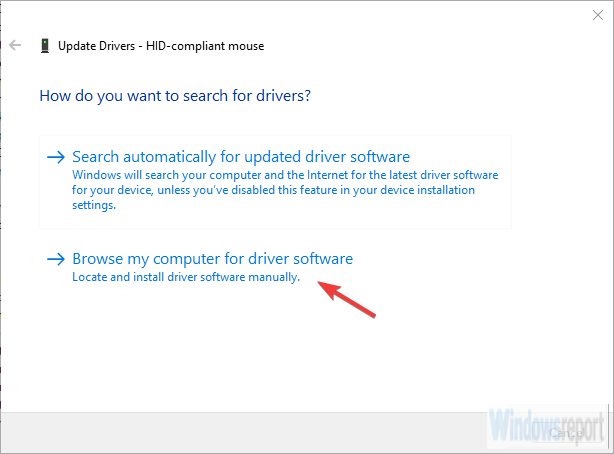
- Нажмите Позвольте мне выбрать из списка доступных драйверов на моем компьютере.
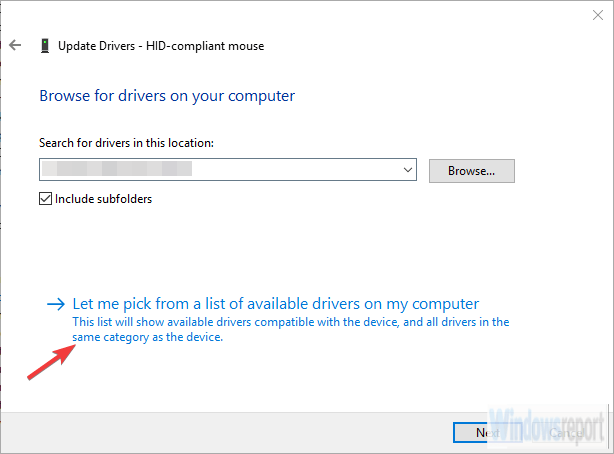
- Выбирать Общий контроллер Microsoft для класса Windows из списка.
- Выберите последний доступный драйвер и установите его.
- Перезагрузите компьютер.
Из-за кроссплатформенной поддержки и того факта, что Microsoft стоит за Xbox и Windows, все контроллеры должны работать с простой последовательностью Plug-and-Play.
Просто подключите контроллер и дождитесь, пока система установит драйверы.
После этого вы можете настроить их по своему усмотрению в настройках оборудования или в настройках игры. В любом случае, именно так это обычно работает в Windows 10.
Однако некоторые пользователи не могут заставить его работать самостоятельно. Проблема, по-видимому, в драйвере, который у одних работает, а у других - нет. Эту проблему можно решить, установив драйвер вручную в режиме совместимости.
После долгих исследований нам не удалось найти драйвер контроллера Xbox 360 для Windows 10. Однако Windows 7 должна работать без проблем после запуска в режиме совместимости.
2. Используйте стороннее программное обеспечение для автоматического обновления драйверов
Во избежание серьезных неисправностей рекомендуется использовать профессиональный инструмент для обновления драйверов.
Используя специальное программное обеспечение, вы можете автоматически устанавливать и обновлять драйверы всего за несколько секунд и быть в безопасности от любых проблем.
 В большинстве случаев общие драйверы для оборудования и периферийных устройств вашего ПК не обновляются системой должным образом. Между универсальным драйвером и драйвером производителя есть ключевые различия.Поиск подходящей версии драйвера для каждого из ваших аппаратных компонентов может оказаться утомительным. Вот почему автоматический помощник может каждый раз помогать вам находить и обновлять вашу систему с помощью правильных драйверов, и мы настоятельно рекомендуем DriverFix.Выполните следующие простые шаги, чтобы безопасно обновить драйверы:
В большинстве случаев общие драйверы для оборудования и периферийных устройств вашего ПК не обновляются системой должным образом. Между универсальным драйвером и драйвером производителя есть ключевые различия.Поиск подходящей версии драйвера для каждого из ваших аппаратных компонентов может оказаться утомительным. Вот почему автоматический помощник может каждый раз помогать вам находить и обновлять вашу систему с помощью правильных драйверов, и мы настоятельно рекомендуем DriverFix.Выполните следующие простые шаги, чтобы безопасно обновить драйверы:
- Скачайте и установите DriverFix.
- Запустите программу.
- Дождитесь обнаружения всех ваших неисправных драйверов.
- DriverFix теперь покажет вам все драйверы, у которых есть проблемы, и вам просто нужно выбрать те, которые вы хотели исправить.
- Подождите, пока приложение загрузит и установит новейшие драйверы.
- Запустить снова ваш компьютер, чтобы изменения вступили в силу.

DriverFix
Обеспечьте безупречную работу драйверов компонентов вашего ПК, не подвергая его опасности.
Посетить вебсайт
Заявление об отказе от ответственности: эту программу необходимо обновить с бесплатной версии для выполнения некоторых конкретных действий.
После этого у вас должен быть полнофункциональный контроллер Afterglow Xbox 360 для Windows 10. Если у вас по-прежнему возникают проблемы, сообщите нам в разделе комментариев, и мы с радостью вам поможем.
 По-прежнему возникают проблемы?Исправьте их с помощью этого инструмента:
По-прежнему возникают проблемы?Исправьте их с помощью этого инструмента:
- Загрузите этот инструмент для ремонта ПК получил рейтинг "Отлично" на TrustPilot.com (загрузка начинается на этой странице).
- Нажмите Начать сканирование чтобы найти проблемы с Windows, которые могут вызывать проблемы с ПК.
- Нажмите Починить все исправить проблемы с запатентованными технологиями (Эксклюзивная скидка для наших читателей).
Restoro был загружен 0 читатели в этом месяце.


